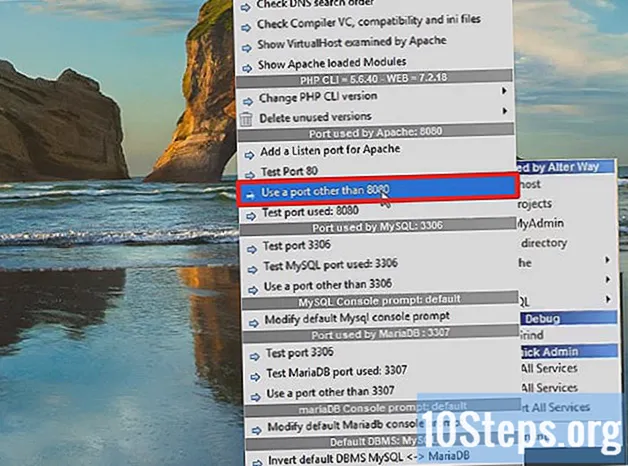Autor:
Peter Berry
Data De Criação:
19 Lang L: none (month-012) 2021
Data De Atualização:
8 Poderia 2024

Contente
O é um wiki, o que significa que muitos artigos são escritos por vários autores. Para criar este artigo, autores voluntários participaram de edição e aprimoramento.O uso de um diagrama de Pareto é uma ferramenta eficaz para identificar as causas mais importantes de acordo com os problemas encontrados e, assim, priorizar as ações a serem realizadas para a melhoria desejada. É muito fácil criar um gráfico de Pareto com o Excel.
estágios
-

Compile os dados. Anote em uma planilha os diferentes dados de trabalho, seguindo o princípio de Pareto. Isso permitirá que você faça o gráfico de Pareto.- Se, no momento, faltam dados para criar seu próprio gráfico, pegue os dados da ilustração acima para testar o diagrama.
-

Classifique suas categorias. Em uma primeira coluna, digite em ordem decrescente as diferentes categorias e, em seguida, o valor na próxima coluna. Por exemplo, você pode listar suas despesas mensais. -

Inserir uma nova coluna. Após a coluna das quantidades, faça uma coluna para a acumulação delas. Na primeira célula, você terá a quantidade fornecida na célula à sua esquerda. Na segunda célula, você adicionará a quantidade da célula acima com a quantidade à esquerda dela. Na terceira célula, você somará o valor acima com o valor à esquerda. Continue até a última célula, que valerá a soma total das despesas.- Faça um gráfico como mostrado na figura acima.
-

Integre uma coluna adicional. Adicione uma nova coluna que será a que acumulará as despesas como uma porcentagem. Adicione também o valor total e escreva esse valor na célula abaixo do último valor na segunda coluna da sua tabela.- Você deve encontrar na última célula da sua coluna "100%" se não tiver cometido erros.
- Agora você inseriu todos os dados que serão úteis para criar seu gráfico de Pareto.
-

Adicione um gráfico. No seu arquivo do Excel, clique na guia da faixa de opções inserçãoe selecione o ícone gráficos. Clique no ícone coluna e escolha o primeiro gráfico em Histograma 2D. -

Selecione seus dados Agora você tem um retângulo branco que está na sua planilha do Excel. Clique com o botão direito do mouse para abrir um menu de conuel. Clique em Selecionar dados. -

Escolha as células de dados. Clique no botão à direita do campo Intervalo de dados do gráfico, em sua planilha, selecione as células A1 à B7, digite um ponto e vírgula e selecione as células D1 à D7. Por fim, pressione ok.- Esta etapa é importante, verifique se você selecionou todos os dados que serão usados para criar seu gráfico de Pareto.
-

Visualize seu diagrama. Agora você pode ver seu gráfico com as barras azuis para os valores e as barras vermelhas para a soma dos valores em porcentagem. -

Mude o tipo de gráfico. Clique com o botão direito do mouse em uma das barras vermelhas e, no menu conuel, selecione Alterar série de dados do tipo gráfico.- Na nova janela, escolha na seção curvas o quarto gráfico Curvas com marcas.
-

Valide a modificação do gráfico. Depois de selecionar o ícone correto, pressione ok.- Suas barras vermelhas agora se tornaram uma curva com marcadores.
-

Mude o formato. Vá para um dos marcadores e clique com o botão direito. No menu conuel, selecione Formatar uma série de dados.- A janela Formatando séries de dados Souvre. selecionar Eixo secundário em Opções da série.
-

Encontre um novo eixo y. Depois de clicar em pertovocê pode ver à direita do gráfico a aparência de um segundo eixo de ordenadas.- Observe que esse segundo eixo apresenta um problema no estado, pois é graduado em até 120%. Como você tem um total de porcentagem que atinge 100%, é necessário alterar a escala desse eixo.
-

Mude a escala do lax. Selecione seu eixo secundário e clique com o botão direito nele. Um menu conuel aparece, clique em Aptidão relaxada.- Na janela Formato do laxista quem aparece, vá para Opções, então para a linha máximo verificar fixo e altere o valor "120" para "100". Para finalizar, pressione perto.
-

Aproveite o seu diagrama. Você terminou de formatar seus dados em um gráfico de Pareto.- É possível que você, se desejar, complete seu gráfico adicionando um título ao gráfico, os eixos, adicionando uma legenda, uma tabela de dados etc. Você precisa na faixa de opções, selecione Ferramentas gráficas - Layoute toque nos diferentes ícones que lhe interessam para enriquecer seu gráfico.
- Entenda que os dados usados neste artigo são puramente factícios e existem apenas para apoiar as explicações.